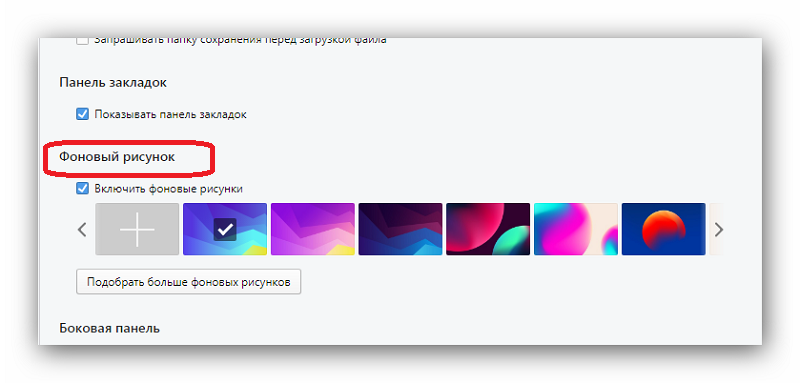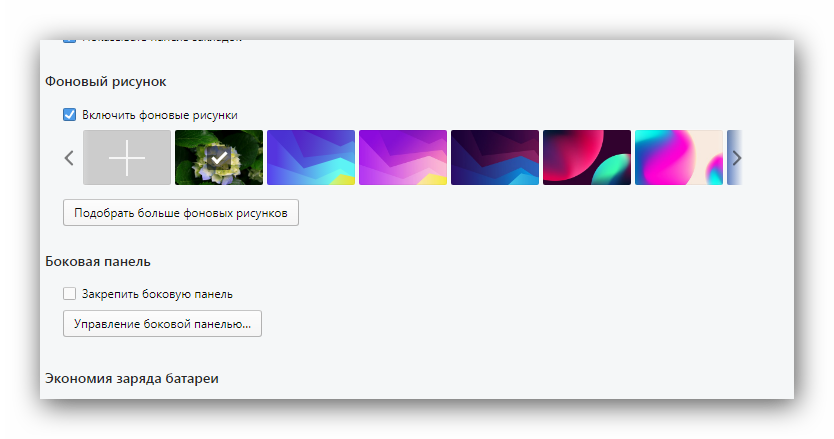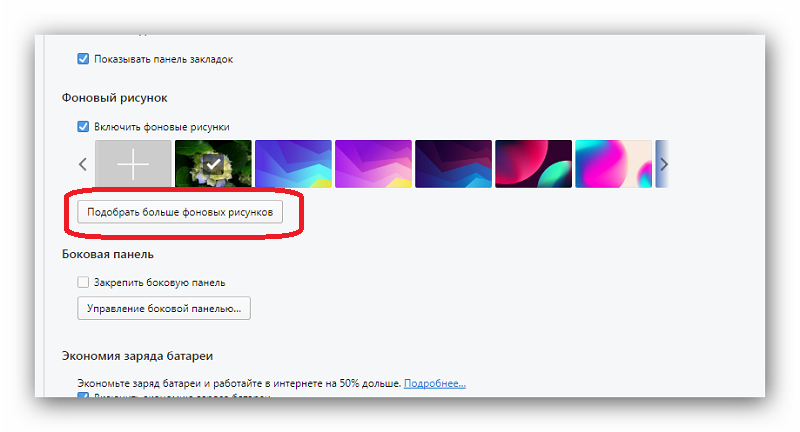Темы для Opera
Браузер Опера — приложение обладает очень хорошим оформлением. Но достаточное количество пользователей изъявляют желание поменять дизайн браузера на свой вкус.
Обусловлено это выражением индивидуальности. Рассмотрим, какие темы для Оперы существуют, как их установить в браузер.
Установка фона
Темы в браузере Опера можно устанавливать несколькими методами:
- выбрать самому из базы;
- создать собственную;
- добавить с официального сайта разработчиков.
Выбор из базы данных Опера
Чтобы выбрать нужную тему для оформления, необходимо перейти в настройки.
- Нажимаем на главное меню и выбираем пункт «Настройки».
- В разделе «Основные» нужно найти раздел для смены фонового рисунка и изучить все имеющиеся в базе варианты, прокручивая стрелки влево и вправо.
- Чтобы сменить фоновую картинку, нужно выбрать изображение из списка и нажать на нужное, поставив галочку.
- Перейти на главную страницу и посмотреть результат.
Создание собственного фона
Данную процедуру можно осуществить, выполнив ряд действий:
- Необходимо в разделе Фоновый рисунок кликнуть на «плюс».
- После этого открывается обзор папок компьютера, в котором можно выбрать необходимый файл.
- После этого, выбранная картинка появится в выборе фоновых рисунков.
- Если открыть главную страницу, то увидим, что изображение изменено на собственное.
Добавление темы с официального сайта Opera
В программу их можно добавить также с официального сайта разработчиков.
- В разделе фоновые рисунки необходимо нажать «Получить новые темы»
- После чего, загружается официальный сайт с дополнениями к браузеру и выбирается нужный рисунок из базы разработчиков.
Скачать фон тут можно на любой вкус по нескольким категориям: «Рекомендуемые», «Анимированные», «Новые», Популярные» и «Лучшие». Существует возможность найти нужное изображение через поиск. Нажав на картинку, попадаем на ее страницу и нажимаем «Добавить в Opera».
В заключение еще раз отметим, что фон можно изменить тремя способами: выбрать из существующих, создать собственные и добавить из базы официального сайта браузера.
Скачать изображения для Оперы не представляет собой больших трудностей. Пользователь может настроить фон так, как ему представится нужным.
Подборки часто встречаются в Интернете, их всегда можно загрузить на персональный компьютер и использовать в оформлении своего Opera. Приятного использования!
Источник
Расширения для Opera Mobile, новые возможности на мобильной платформе
В Opera Software решили не останавливаться на настольной версии браузера Opera, в которой ещё в конце 2010 года появилась возможность установки расширений (Выпущена финальная версия Opera 11), позволяющих получать доступ к различным данным намного быстрей и удобней. Кроме того расширения позволили бороться с рекламой как это сделано в других браузерах, специальное расширение AdBlock для блокировки рекламы, появились различные информеры, например Browsers News (требуется Opera 11.50 и выше), а также помощники для скачивания файлов с видеохостингов — Flash Video Downloader. И даже существуют дополнения для чтения книг, впрочем, возможно проще будет купить электронную книгу в москве.
В новой специальной тестовой сборке Opera Mobile Labs теперь также доступны расширения, скачивание расширений возможно по тому же адресу что и для настольной версии браузера — addons.opera.com.
Проделана большая работа над ингерацией расширений и сейчас идёт активное тестирование нового функционала, каждый желающий может загрузить и попробовать тестовую версию Opera Mobile с поддержкой расширений.
Скачать Opera Mobile Labs можно по следующей ссылке, также можно скачать эмулятор для Windows, Mac и Linux/FreeBSD:
New! Полная статистика популярности браузеров по Рунету и миру. Системы сбора статистики LiveInternet, OpenStat, StatCounter в одном месте. Данные по всем популярным браузерам, таким как Google Chrome, Mozilla Firefox, Яндекс.Браузер, Opera, Microsoft Internet Explorer, а также альтернативным браузерам.
Комментарии
Комментариев пока нет
Чтобы оставить комментарий — зарегистрируйтесь или авторизуйтесь через любимый сервис (ВКонтакте, Одноклассники, Twitter и др.) с помощью OpenID.
Источник
Темы для опера для андроид
Браузер Opera — быстрый и безопасный браузер для вашего устройства Android с переработанной лентой новостей, встроенной блокировкой рекламы и режимом экономии трафика.
● Блокировка рекламы для ускорения загрузки страниц.
Встроенная в Opera функция блокировки рекламы помогает скрыть навязчивые баннеры и быстрее загружает страницы, создавая для вас интернет, в котором нет ничего лишнего.
● Бесплатная встроенная VPN без ограничений:
Наша бесплатная встроенная функция VPN поможет вам защитить свою конфиденциальность. Включите Opera VPN в приватном режиме, и ваш IP-адрес будет заменен виртуальным адресом. Это не позволит сайтам отслеживать ваше местоположение и собирать информацию о вас.
С 17.06.2021 в РФ VPN в опере заблокирован провайдерами по требованию РКН. В связи с чем разработчиками VPN отключён в браузере. В некоторых модах оперы VPN разблокирован, но вероятно у вас он не будет работать.
● Персонализированная лента новостей.
Переработанная лента новостей, созданная на основе новостного движка с использованием искусственного интеллекта, позволяет создать в браузере подборку новостных каналов, которые интересны именно вам, подписаться на любимые темы и сохранять статьи для дальнейшего чтения. Будьте в курсе последних новостей, которые подобраны согласно вашим интересам!
● Ночной режим.
Ночной режим Opera содержит настройки подсветки, которые обеспечивают комфорт при чтении в темноте, снимая напряжение с глаз. Ночной режим легко включается в главном меню.
● Управление паролями и автоматическое заполнение данных кредитных карт.
Настройте автоматическое сохранение паролей для каждого сайта и автоматически вводите платежную информацию, когда совершаете покупки онлайн.
● Приватный просмотр.
В приватных вкладках вы можете заходить на любой сайт, не оставляя следов посещения на своем устройстве. Между приватными и обычными вкладками легко переключаться в галерее вкладок.
● Комфортное чтение на любом экране.
Браузер Opera содержит настройку размера текста, которая позволяет адаптировать страницы согласно вашим предпочтениям. А главное — она превосходно сочетается с нашей функцией автоматического переноса текста, поэтому читать с экрана мобильного устройства теперь еще удобнее.
● Простое управление загрузками.
С нашим новым менеджером загрузок скачивать файлы стало проще, чем когда-либо прежде! Вы можете без труда сортировать загруженные файлы, делиться ими, а также удалять их с телефона или из списка загрузок смахиванием вправо или влево. Мы поддерживаем даже фоновую загрузку, которая позволяет открывать другие приложения, не прерывая загрузку файла!
● Жесты быстрого доступа с домашнего экрана.
В браузере Opera на Android версии 7.1 и выше можно моментально начать поиск, открыть приватную вкладку или отсканировать QR-код прямо с домашнего экрана. Для создания собственного жеста быстрого доступа выделите долгим нажатием значок Opera на домашнем экране устройства, а затем нажмите на нужную функцию.
● Синхронизация устройств Opera.
Все закладки, страницы на Экспресс-панели и открытые вкладки доступны на всех ваших устройствах, на которых установлен браузер Opera. Opera для Android теперь без труда синхронизируется с Opera для компьютеров.
1. Синхронизация. Что синхронизируется?
Синхронизируется с аккаунтом Opera: закладки, вкладки, история, экспресс-панель, логины и пароли .
( Логины и пароли начиная с 47-ой версии).
Не синхронизируются: сохранённые страницы и загрузки .
2. Как синхронизируется экспресс-панель?
Как только Вы входите в свой аккаунт Opera, для синхронизации браузера, Ваша экспресс-панель сохраняется на серевах Opera. И Вы сможете получить доступ к экспресс-панелям с других браузеров Opera, где Вы авторизованы.
3. Что можно сделать с экспресс-панелями с других устройств?
Нажимая на кнопку с облаком на экспресс-панели Вы попадаете в раздел «Другие экспресс-панели», где будут видны все экспресс-панели с других браузеров Opera, выберите нужную Вам экспресс-панель, нажмите и удерживайте палец на папке/ссылке и откроется меню, где Вы можете импортировать (импорт на экспресс-панель открытого в данный момент браузера), открыть в фоновой вкладке, скопировать адрес ссылки в буфер обмена текста или удалить ссылку, папки можно только импортировать или удалить.
В версиях Opera 40.0 — 46.3 нет возможности импортировать одновременно все папки и ссылки с другой экспресс-панели на экспресс-панель открытой Оперы. Так же нет функции удаления экспресс-панелей из сервера Opera.
4. Как поменять поисковую систему по умолчанию?
Поиск по умолчанию можно поменять в настройках браузера. В 37-ой опере и на более ранних версиях опера поисковая система установленная по умолчанию не меняется.
5. Как открыть новую вкладку с экспресс-панелью?
Никак. С 41-ой версии браузера в новой вкладке только адресная строка, не выйдет больше открывать на нескольких вкладках открыть экспресс-панель. Экспресс-панель только в первой вкладке, которую закрыть нельзя. Не актуально с релиза Opera 42.5, теперь экспресс-панель не висит в первой вкладке.
6. Имеется ли в браузере «Полноэкранный режим», функция скрывающая строку состояния устройства?
Нет. И неизвестно есть ли в планах.
7. Имеется ли в браузере «Ночной режим»?
Ночной режим есть в 46-ой версии, в более старых версиях нет.
8. Браузер Opera поддерживает Flash Player?
Нет. Подробнее в блоге компании Adobe.
9. Нет кнопок прокрутки страницы вниз/верх, что сделать чтобы они появились?
Включить Анимацию, в настройках смартфона/планшета в пункте «Для разработчиков» и перезапустить Opera, если не поможет — перезагрузить смартфон/планшет.
Плюсы в репутацию за решение владельцу этого поста Браузер Opera (Пост Gela2014 #43398120)
10. Как отключить новости ?
Новости можно отключить в Opera 37.4, 41.0, 41.2 и более новых версиях в настройках Opera в пункте «Домашняя страница». В версиях Opera 37.0 и более старых версиях новости не отключаются. Те у кого рут права имеются могут вычислить адреса серверов новостных источников и заблокировать эти адреса либо установить мод.версию с отключенной лентой новостей.
11. Как открыть дополнительные настройки?
Доступ к списку с дополнительными и экспериментальными настройками — opera://flags (вводится в адресную строку).
12. Как отключить обновление страницы перетаскиванием пальца сверху внизу?
Отключается в дополнительных настройках, пункт «The pull-to-refresh effect» по адресу opera://flags/#disable-pull-to-refresh-effect
13. Не нравится новый дизайн Opera. Какая версия была со старым дизайном?
Версия 37.0.2192.105088, чтобы в Google Play не было уведомления об обновлении лучше установить клон Opera, найдёте под спойлером «Мод’ы» .
14. Проблема с синхронизацией. Вхожу в свой аккаунт в Opera на андроид, а данных закладок и экспресс-панелей нет.
Возможно проблема в шифровании данных с помощью кодовой фразы в Opera на ПК. Необходимо выключить кодовую фразу в настройках Opera на ПК и сбросить данные синхронизации на сервере Оперы и только тогда можно будет синхронизировать Opera на андроиде. Помните при сбросе Вы потеряете все Ваши данные: закладки, папроли, экспресс-панель, если их нет ни на одном Вашем устройстве. Всё что нужно сделать на видео »»»
https://youtu.be/YgWfbQp-_5Y
15. Можно ли настраивать вид эскизов на экспресс панели как в ПК версии, чтобы были именно эскизы страниц, а не логотипы?
Если имеется root то можно заменить некоторые файлы на картинки и тогда будет вид сайта вместо иконок. Подробнее — (Пост Dimon184 #63454625)
Другого способа нет.
16. Где VPN? В настройках нет.
Заблокирован в РФ по требованию РКН.
17. Как настроить открытие ссылок в других приложениях?
На конец 2020 года оперой заявлена поддержка передачи ссылок лишь двум приложениям: Google Play и YouTube. Настроить можно передачу ссылок в опере нажав на замочек в левом верхнем углу браузера, когда в браузере уже открыта веб-страница, в дальнейшем будет открываться приложение. Для других сайтов и приложений имеются лишь всякого рода костыли, передающие ссылки в приложения для чего необходимо сперва открыть веб-сайт в опере » нажать поделиться » выбрать промежуточное приложение ( например Open link with) » далее то приложение что нужно вам.
Источник